Suporte ClevGuard: Monitorizar dispositivos com a permissão de outros.
Com o aumento do uso da internet em nossos lares, muitas vezes é importante saber o que está acontecendo na nossa rede Wi-Fi. Se você deseja monitorar a atividade online de dispositivos conectados à sua rede, uma das maneiras mais simples e diretas de fazer isso é acessando o histórico do roteador. Mas como fazer isso? Como podemos verificar o histórico de navegação no roteador e controlar o que está sendo acessado? Neste artigo, explicaremos como ver o histórico do roteador e responderemos a algumas dúvidas comuns sobre o tema.
Além disso, se você deseja saber se seus filhos estão acessando conteúdos indesejados na internet, vamos explicar como utilizar o histórico do roteador para monitorar a atividade deles.
Sumário
Posso Ver Quais Sites Meus Filhos Visitaram em Seus Celulares no Roteador Wi-Fi?
Sim, você pode monitorar o histórico de navegação dos celulares de seus filhos através do histórico do roteador. Os roteadores, em sua maioria, oferecem registros detalhados sobre os sites visitados pelos dispositivos conectados à rede, incluindo telefones móveis, computadores, tablets e outros dispositivos inteligentes.

Porém, nem todos os roteadores apresentam as mesmas funcionalidades. Alguns podem fornecer apenas informações limitadas, como o endereço IP ou a quantidade de dados consumidos, enquanto outros oferecem um histórico do roteador mais detalhado, com a listagem de todos os sites acessados, data e hora de cada visita.
Se o seu objetivo é monitorar o uso de internet de seus filhos, essa pode ser uma excelente forma de verificar se estão acessando sites inadequados. No entanto, é importante lembrar que o histórico do roteador pode não ser uma solução definitiva, pois ele pode não armazenar esses dados por muito tempo. Além disso, caso o dispositivo de seu filho use uma conexão de dados móveis ou uma VPN, você pode não conseguir visualizar o histórico de navegação dessa forma.
Como Ver o Histórico do Roteador Wi-Fi no PC e no Celular?
Agora que você sabe que é possível verificar o histórico do roteador, vamos explicar como fazer isso tanto no computador quanto no celular. Existem duas formas principais de acesso: através do painel de administração do roteador (que pode ser acessado no PC) ou por meio de aplicativos dedicados (que podem ser utilizados no celular). Vamos detalhar os dois processos.
No PC
- Conecte-se à sua rede Wi-Fii: O primeiro passo é garantir que você esteja conectado à sua rede Wi-Fi, já que você precisará acessar o painel de administração do roteador através da sua conexão.
- Acesse o painel de administração do roteador: Abra um navegador de internet e digite o IP do roteador na barra de endereços. O IP padrão de muitos roteadores é 192.168.0.1 ou 192.168.1.1. Caso esses endereços não funcionem, verifique o manual do roteador ou procure informações no próprio dispositivo.
- Faça o login: Após acessar o endereço do roteador, você será redirecionado para a tela de login. Normalmente, o nome de usuário e senha padrão são “admin” e “admin”. Caso esses dados não funcionem, consulte o manual do seu roteador ou as informações no próprio aparelho.
- Navegue até a seção de logs ou histórico: No painel de administração, você deve procurar pela seção que exibe os registros de navegação ou logs de tráfego. A localização dessa seção pode variar de acordo com a marca e o modelo do roteador.
- Verifique o histórico de navegação: Após localizar o histórico de navegação, você verá uma lista de sites visitados, com informações sobre o endereço IP de cada dispositivo, o horário de acesso e a quantidade de dados consumidos.

No Celular
Se você prefere monitorar a atividade de sua rede Wi-Fi diretamente pelo celular, muitos roteadores oferecem aplicativos para esse fim.
- Baixe o aplicativo do roteador: Procure pelo nome do fabricante do seu roteador na loja de aplicativos, como TP-Link, D-Link, Netgear, entre outros. A maioria das marcas tem aplicativos disponíveis para Android e iOS.
- Conecte-se ao roteador: Abra o aplicativo e faça login com as credenciais do seu roteador. Normalmente, o processo de login é bastante simples e intuitivo.
- Acesse os logs de navegação: No aplicativo, procure pela seção de histórico do roteador ou "logs de tráfego". A navegação pode ser um pouco limitada dependendo do modelo do roteador, mas muitos aplicativos oferecem a possibilidade de monitorar a atividade de navegação dos dispositivos conectados.

Apps para Monitorament
Além do acesso direto ao histórico do roteador, existem diversos aplicativos que podem ajudar a monitorar a navegação na sua rede. Alguns exemplos incluem:
- • KidsGuard Pro: Uma boa opção para monitoramento de crianças. Ele oferece funcionalidades como rastreamento de localização, controle de aplicativos e histórico de navegação.
- • Net Nanny: Um aplicativo popular para controle de pais, com filtros e relatórios de atividade online.
- • Qustodio: Outro aplicativo com funcionalidades para monitoramento, incluindo relatórios detalhados e bloqueio de sites inadequados.
Esses aplicativos podem ser complementares ao uso do histórico do roteador, proporcionando uma maneira mais completa de supervisionar o uso da internet.

KidsGuard Pro fornece todas as informações necessárias que os pais desejam saber. Como um pai preocupado, você definitivamente quer saber com quem seus filhos conversaram nas plataformas sociais, o que eles navegaram online, etc. KidsGuard Pro pode até resolver sua dúvida de "como posso ver os textos excluídos do meu filho no iPhone". Com mais de 20 recursos específicos, KidsGuard Pro é a resposta de uma palavra para todas as suas preocupações.
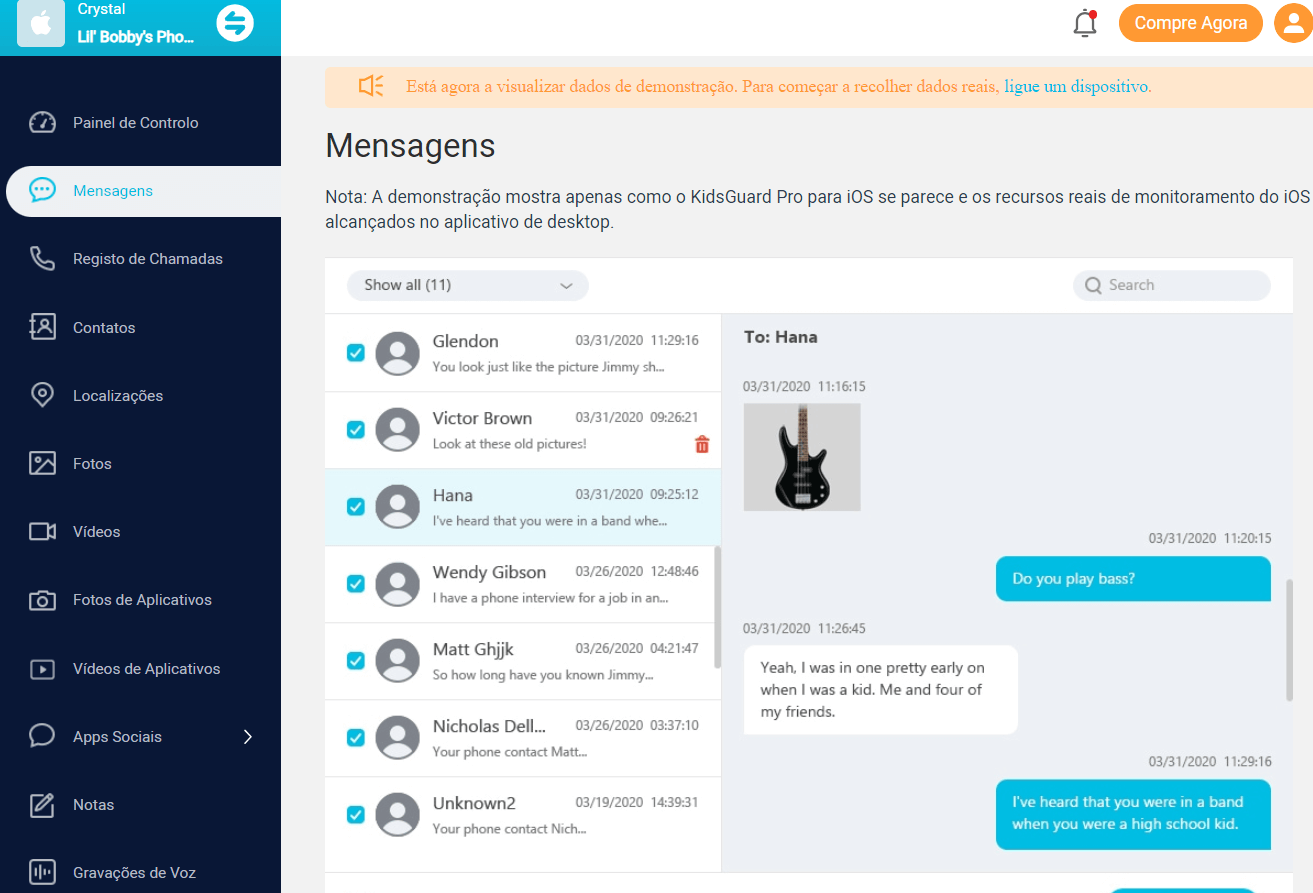
Quais Arquivos Posso Ver ao Usar o KidsGuard Pro?
Primeiramente, você pode usá-lo para visualizar mensagens de texto enviadas e recebidas no iPhone, assim como iMessages e mensagens instantâneas de aplicativos sociais.
Além disso, você pode rastrear registros de chamadas, contatos, fotos, vídeos, notas, lembretes, memorandos de voz, histórico de navegação, favoritos e calendários.
Os pais também podem se perguntar: como posso rastrear o iPhone do meu filho? Não se preocupe. A funcionalidade de rastreamento de localização pode resolver o seu problema. Ela permite que você rastreie a localização do celular e veja todos os lugares visitados, o que ajuda a saber mais sobre o paradeiro do seu filho.
Por que Devo Escolher o KidsGuard Pro? É Confiável?
O KidsGuard Pro é o melhor aplicativo líder de monitoramento para iPhone, que permite monitorar mensagens de texto no iPhone do seu filho. Há muitas razões para escolhê-lo.
- Não é necessário fazer jailbreak para usar todos os recursos do aplicativo KidsGuard Pro iOS. Isso é uma medida sem precedentes, pois aplicativos semelhantes que possuem a função de monitoramento parental de mensagens de texto no iPhone exigem 100% que você faça jailbreak.
- Até mesmo mensagens de texto excluídas podem ser visualizadas graças à inovadora função de extração de arquivos de backup do iOS.
- Oculte o ícone do programa conforme desejar. O KidsGuard Pro oferece um modo de instalação flexível que permite que você escolha se deseja exibir atalhos na área de trabalho, barra de tarefas e menu iniciar.
- Ampla compatibilidade. O KidsGuard Pro suporta todos os iPhones e iPads executando iOS 9 - iOS 17.
- Além de mensagens de texto, as conversas no WhatsApp, Kik, Viber, LINE e outros aplicativos de mídia social também podem ser rastreadas.
Como Ver Mensagens de Texto no iPhone Usando o KidsGuard Pro?
Monitorar as mensagens de texto do filho é fácil quando você está usando o KidsGuard Pro. Aqui estão as etapas detalhadas para sua referência.
Passo 1. Clique no botão abaixo para se inscrever em uma conta KidsGuard Pro com seu endereço de e-mail válido e selecione o sistema operacional correto, depois você precisa comprar um plano premium.
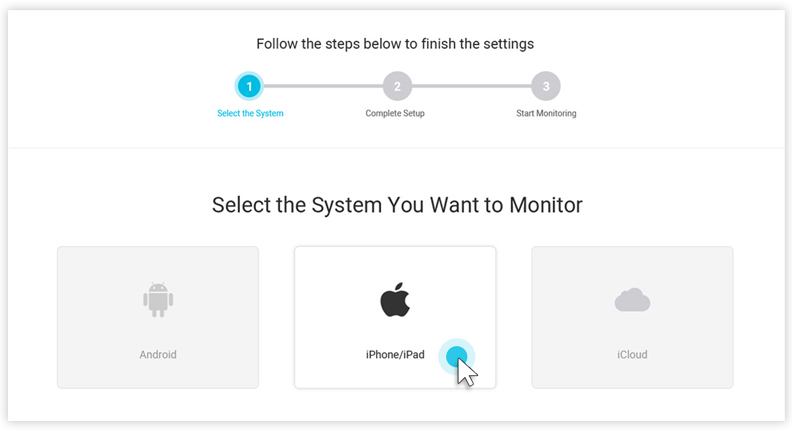
Passo 2. Em seguida, você precisa acessar um computador que seu filho use com frequência. Baixe e instale o aplicativo KidsGuard Pro do site fornecido. Faça login em sua conta e continue.
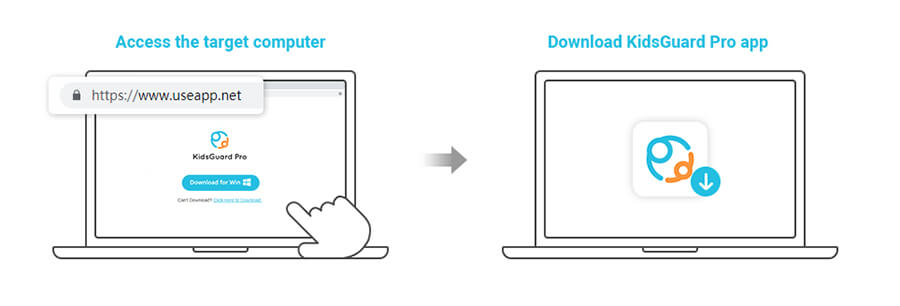
Passo 3. Digitalize e visualize os dados. Se houver arquivos de backup do seu filho no computador, você poderá iniciar a verificação diretamente. Caso contrário, você precisará pegar o iPhone dele, conectá-lo ao computador e finalizar algumas configurações necessárias. Depois disso, você pode rastrear livremente as mensagens de texto no iPhone.
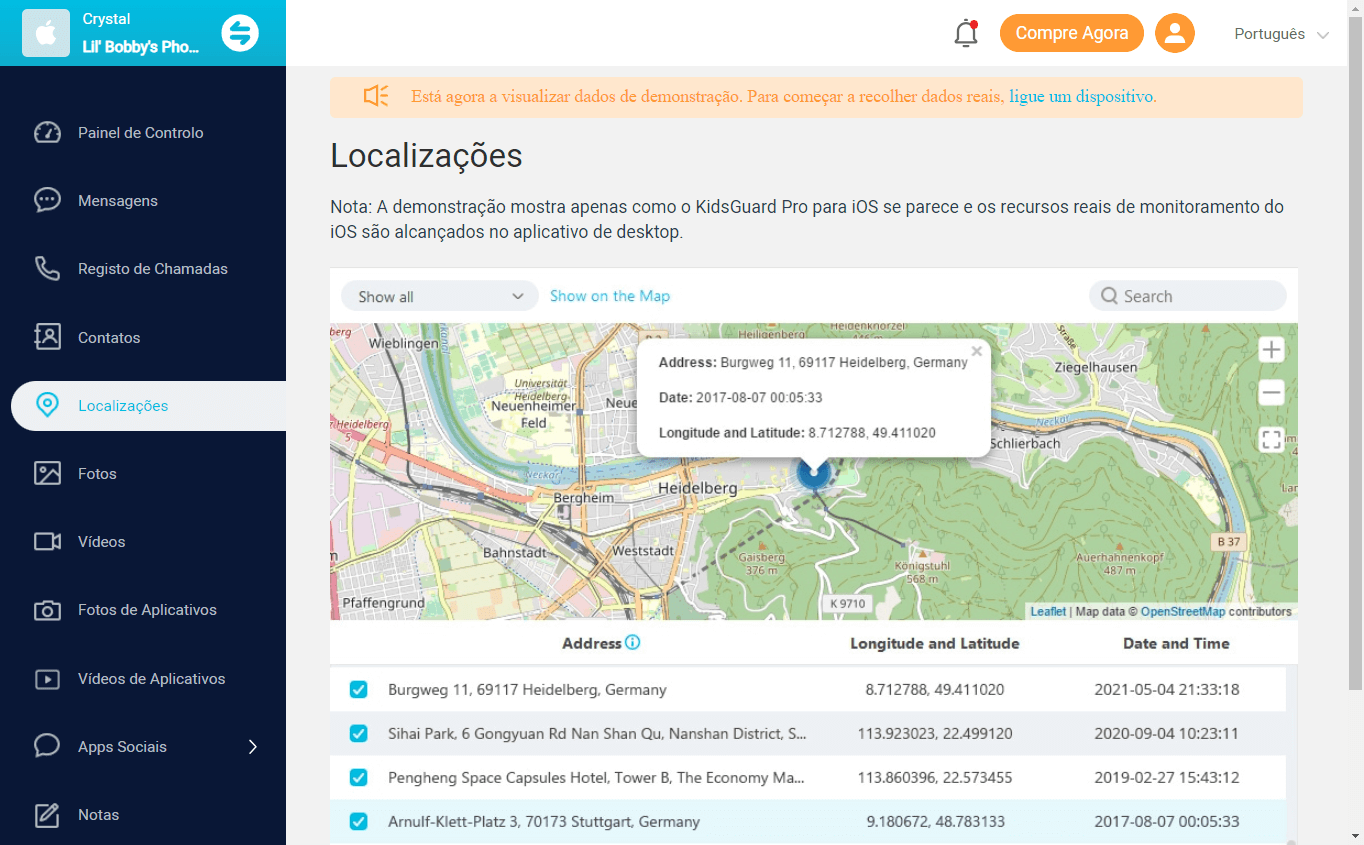
Perguntas Frequentes
1. Posso ver o histórico de navegação de todos os dispositivos conectados ao meu Wi-Fi?
Sim, é possível ver o histórico do roteador de todos os dispositivos conectados à sua rede, incluindo celulares, tablets, laptops e outros dispositivos. A informação mostrada pode incluir o endereço IP, o nome do dispositivo e os sites acessados.
2. O histórico do roteador é armazenado por quanto tempo?
O tempo de armazenamento do histórico do roteador varia dependendo do modelo do roteador e das configurações do sistema. Alguns roteadores mantêm o histórico por apenas 24 horas, enquanto outros podem armazenar dados por semanas. Se você precisar monitorar regularmente, é recomendável verificar com frequência.
3. Os aplicativos de monitoramento substituem o histórico do roteador?
Os aplicativos de monitoramento, como o KidsGuard Pro, oferecem funcionalidades adicionais para o controle de conteúdo e a visualização do histórico de navegação. No entanto, eles não substituem o histórico do roteador, mas sim complementam, oferecendo uma maneira mais prática de monitorar e gerenciar o uso da internet, especialmente em dispositivos móveis.
Conclusão
Saber como ver o histórico do roteador pode ser uma excelente maneira de monitorar o tráfego da sua rede e controlar o acesso à internet em sua casa. Seja para garantir a segurança dos seus filhos ou para monitorar o uso de dispositivos conectados, entender como acessar essas informações é essencial. Utilize o painel do roteador ou aplicativos de monitoramento para ter mais controle sobre a navegação na sua rede Wi-Fi e garantir um ambiente online mais seguro para todos.




